使用 Garmin Express 更新地圖和軟體
您可以使用 Garmin Express™ 應用程式,為您的裝置下載和安裝最新的地圖和軟體更新。
- 如果您的電腦尚未安裝 Garmin Express 應用程式,請前往 garmin.com/express 並依循畫面上的指示進行安裝。
- 開啟
Garmin Express 應用程式。
- 使用 mini-USB 傳輸線將您的裝置連接到電腦。
將傳輸線接頭較小的一端插入到 Garmin Drive™ 裝置的 mini-USB 連接埠
,而將較大的一端插入到電腦上可用的 USB 連接埠。
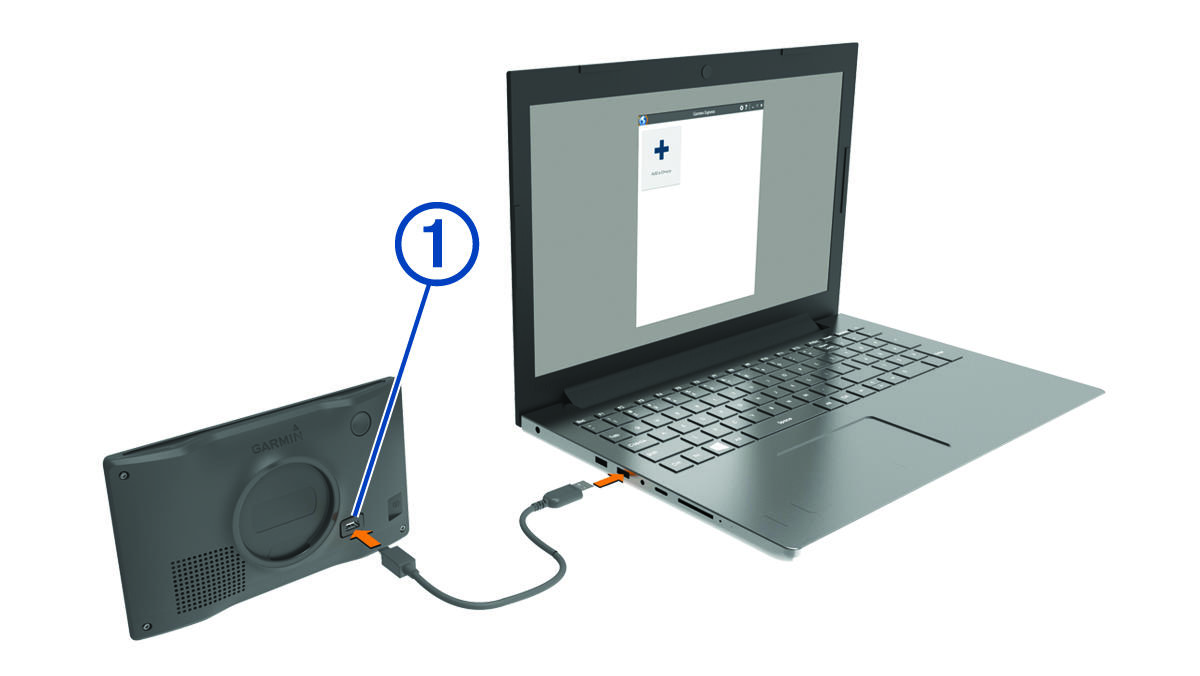
- 在 Garmin Express 應用程式中點選新增裝置。
Garmin Express 應用程式會搜尋您的裝置並顯示裝置名稱和序號。
- 點選新增裝置,然後按照畫面上的指示操作,將您的裝置新增至 Garmin Express 應用程式。
在設定完成後,Garmin Express 應用程式會顯示您裝置可用的更新。
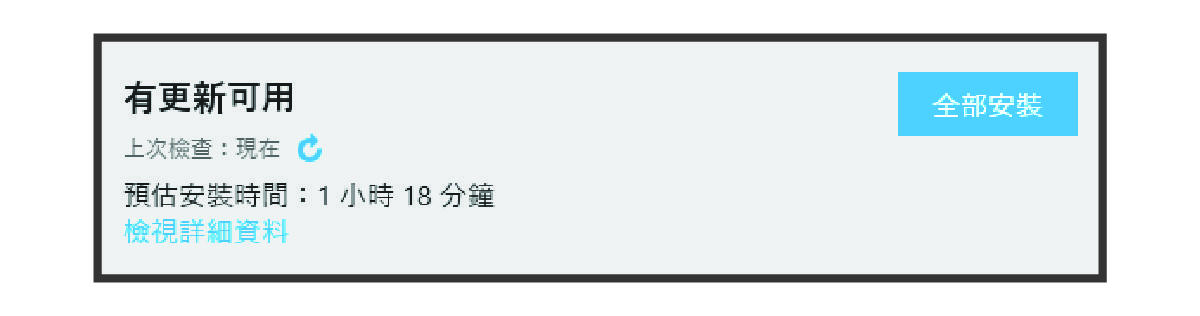
- 選取任一選項:
-
若要安裝所有可用的更新,按一下全部安裝。
-
若要安裝特定的更新,點選檢視詳細資料,然後按一下您想要的更新旁的安裝。
Garmin Express 應用程式會下載並安裝更新到您的裝置。 地圖更新檔案很大,此程序在網際網路連線較慢的情況下,可能會需要很長的時間。
備忘錄: 如果地圖更新對裝置的內部儲存空間而言過大,軟體可能會提示您在裝置中插入 microSD® 卡,以增加儲存空間 (安裝地圖與資料記憶卡)。 -
- 在更新程序中依照畫面上的指示完成安裝更新。
例如在更新程序中,Garmin Express 應用程式可能會指示您中斷連接裝置後再重新連接。
母主題: 地圖和軟體更新